개인 내비게이션을 떠날 때 개인 탭을 자동으로 닫습니다 | iOS, Chrome의 Firefox Assistance : iOS 및 Android에서 개인 탐색에서 탭을 잠그는 방법
Chrome : iOS 및 Android에서 개인 탐색에서 탭을 잠그는 방법
크롬의 개인 탐색에서 탭에 대한 액세스를 잠그십시오 ? Google은 이미 iPhone에서 오랫동안 제공했으며, 브라우저를 닫은 후 iOS가 얼굴 ID로 인증을 요청할 수 있습니다. 그럼에도 불구하고, 사용자는 지금까지 동일한 브랜드에 보관되어 있었으며,이 유형의 옵션은 응용 프로그램에 통합되지 않습니다. 그러나 지난 9 월 Google은 Android 버전의 Chrome 에서이 옵션을 테스트하기 시작했습니다. 불행히도 기능은 기본적으로 액세스 할 수 없었으며 깃발 실험 브라우저 기능 전용 메뉴 내에서.
개인 탐색을 남기면서 개인 탭을 자동으로 닫습니다

귀하의 의견이 필요합니다! Mozilla 지원 경험을 향상시키고 사용자 연구 연구에 참여하여 사이트의 미래를 형성하도록 도와주세요.

- 화면 하단의 메뉴 버튼을 누르십시오 (iPad를 사용하는 경우 메뉴가 오른쪽 상단에 있습니다) :
- 메뉴에서 설정을 누릅니다.
- 근처의 스위치 버튼을 누릅니다 개인 탭을 등반하십시오 그것을 활성화하려면 (파란색은 활성화 된 것을 의미합니다).
- 누르다 완성된 오른쪽 상단에 변경 사항을 기록합니다.
이 사람들은이 기사를 작성하는 데 도움을주었습니다

참가하다
당신의 전문 지식을 다른 사람들과 개발하고 공유하십시오. 질문에 대답하고 지식 기반을 향상시킵니다.
Chrome : iOS 및 Android에서 개인 탐색에서 탭을 잠그는 방법
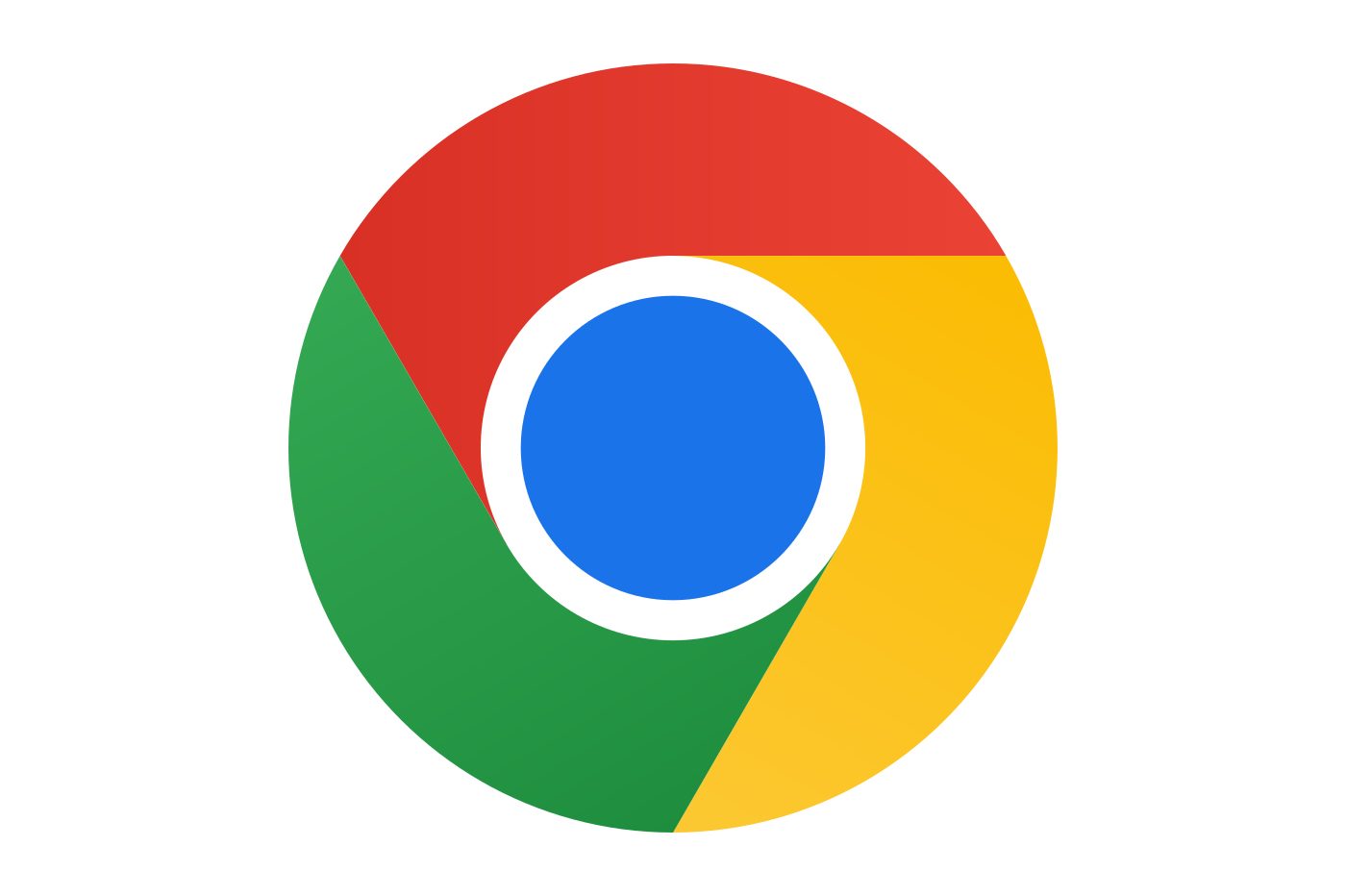

생체 인증이 필요한 사람이 스마트 폰에서 개인 탐색에서 크롬 탭을 열지 못하게합니다.
크롬의 개인 탐색에서 탭에 대한 액세스를 잠그십시오 ? Google은 이미 iPhone에서 오랫동안 제공했으며, 브라우저를 닫은 후 iOS가 얼굴 ID로 인증을 요청할 수 있습니다. 그럼에도 불구하고, 사용자는 지금까지 동일한 브랜드에 보관되어 있었으며,이 유형의 옵션은 응용 프로그램에 통합되지 않습니다. 그러나 지난 9 월 Google은 Android 버전의 Chrome 에서이 옵션을 테스트하기 시작했습니다. 불행히도 기능은 기본적으로 액세스 할 수 없었으며 깃발 실험 브라우저 기능 전용 메뉴 내에서.
Mountain View 회사는이 테스트를 마친 것으로 보이며 공식적으로 Android의 모든 Chrome 사용자를 위해이 기능을 배포하기 시작했습니다. 그러므로 당신은 지금 (또는 배포가 완료되면 지금)에 액세스 할 수 있어야합니다 깃발.
안드로이드에서 개인 크롬 내비게이션에서 탭을 잠그는 방법 ?
1. 설정에 액세스하십시오
크롬을 열고 누르십시오 메인 메뉴 오른쪽 상단에 세 개의 작은 지점으로 표시되면 설정 브라우저와 메뉴로 이동하십시오 개인 정보 및 보안.
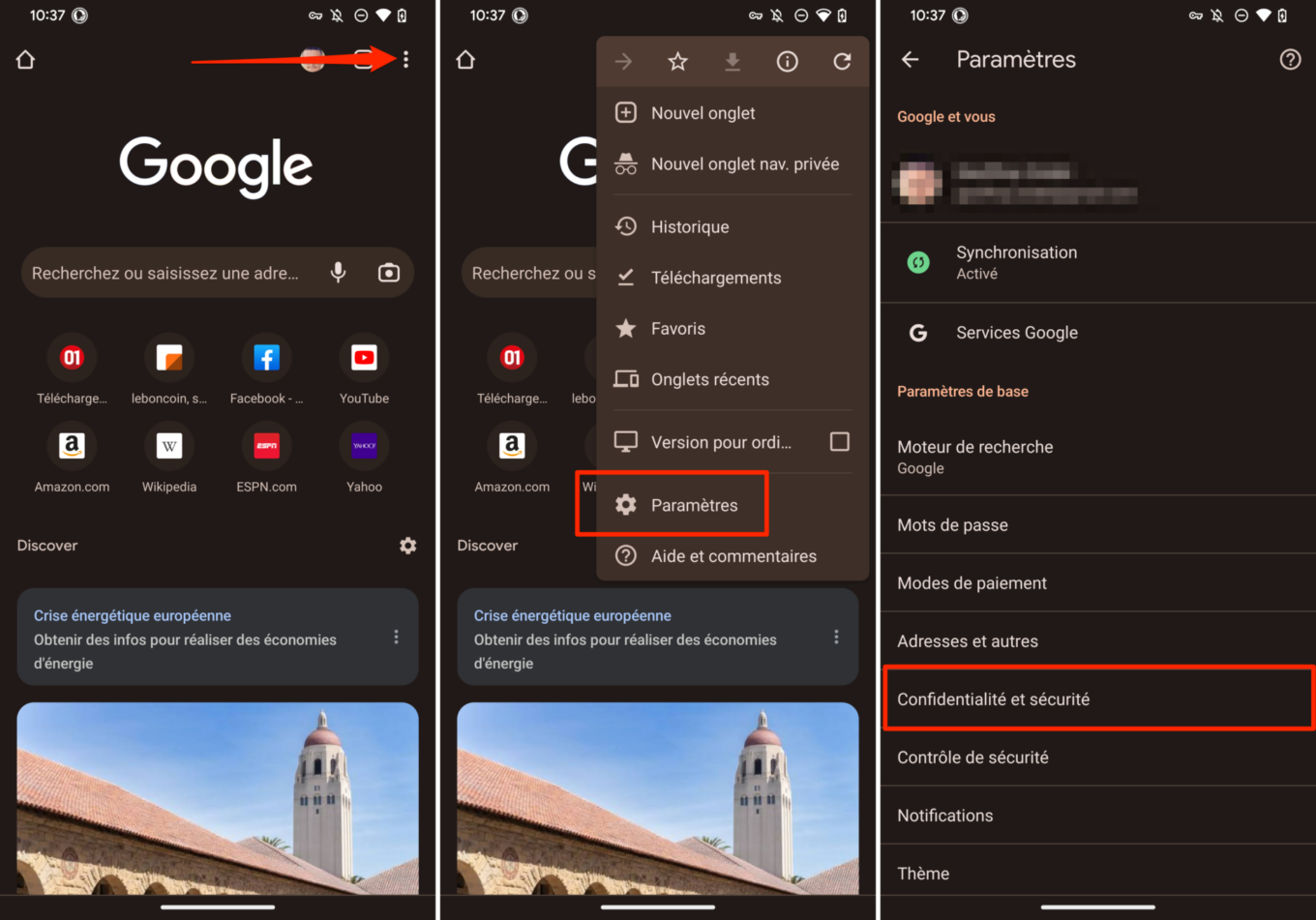
2. 개인 탐색 탭의 잠금을 활성화하십시오
기능이 이미 Android 스마트 폰에 배포 된 경우 제목 아래 옵션 목록에 표시됩니다 크롬을 닫을 때 개인 탐색 탭을 잠그십시오. 활성화하고 개인 탐색 탭을 열고 좋아하는 사이트를 참조하고 브라우저를 닫습니다. 재개전 할 때, 그는 열린 새로 구축 탭에 액세스하기 위해 인증을 요청할 것입니다.
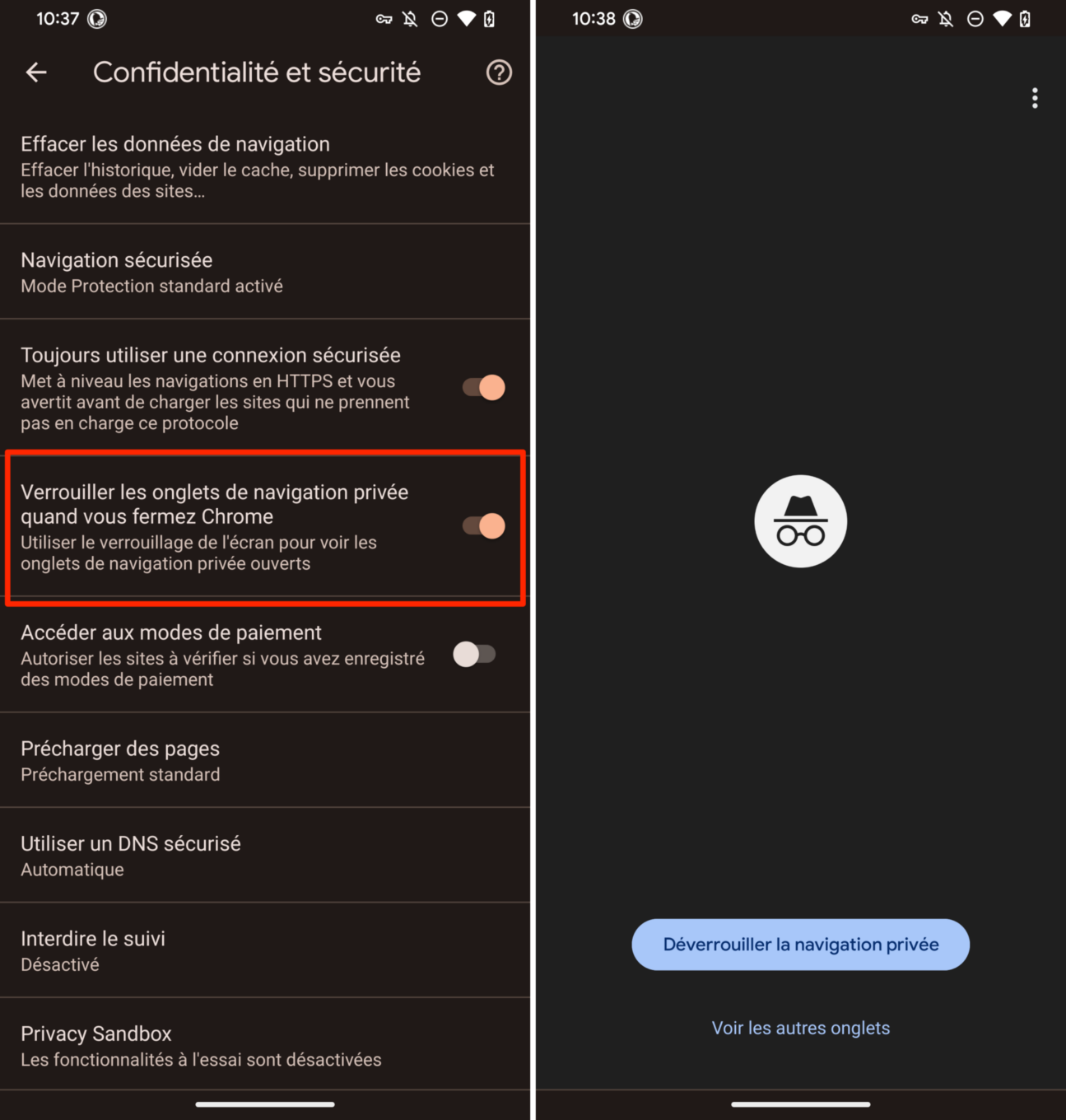
iPhone에서 개인 크롬에서 탭을 잠그는 방법 ?
1. 설정에 액세스하십시오
iOS에서 개인 내비게이션의 잠금 탭이 2021 년부터 존재했습니다. 기능을 설정하려면 Chrome을 시작하고 창의 오른쪽 하단에있는 세 개의 작은 지점에서 버튼을 누르려면 메인 메뉴엘. 그런 다음으로 이동하십시오 설정 브라우저.
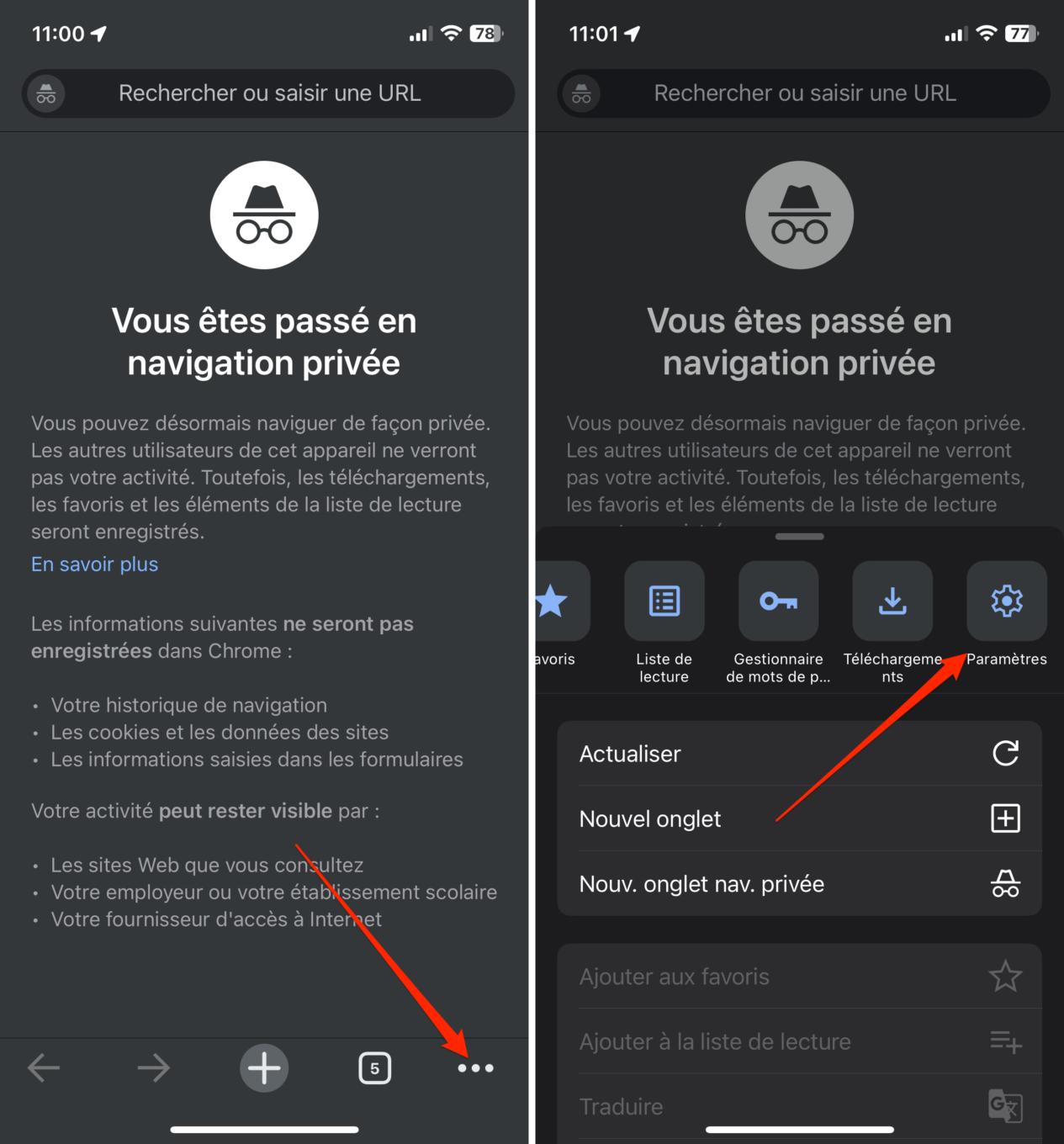
2. 개인 내비게이션에서 탭 잠금을 활성화하십시오
브라우저 설정에 들어가면 메뉴를 입력하십시오 개인 정보 및 보안 제목의 옵션을 활성화하십시오 크롬을 닫을 때 개인 탐색 탭을 잠그십시오.
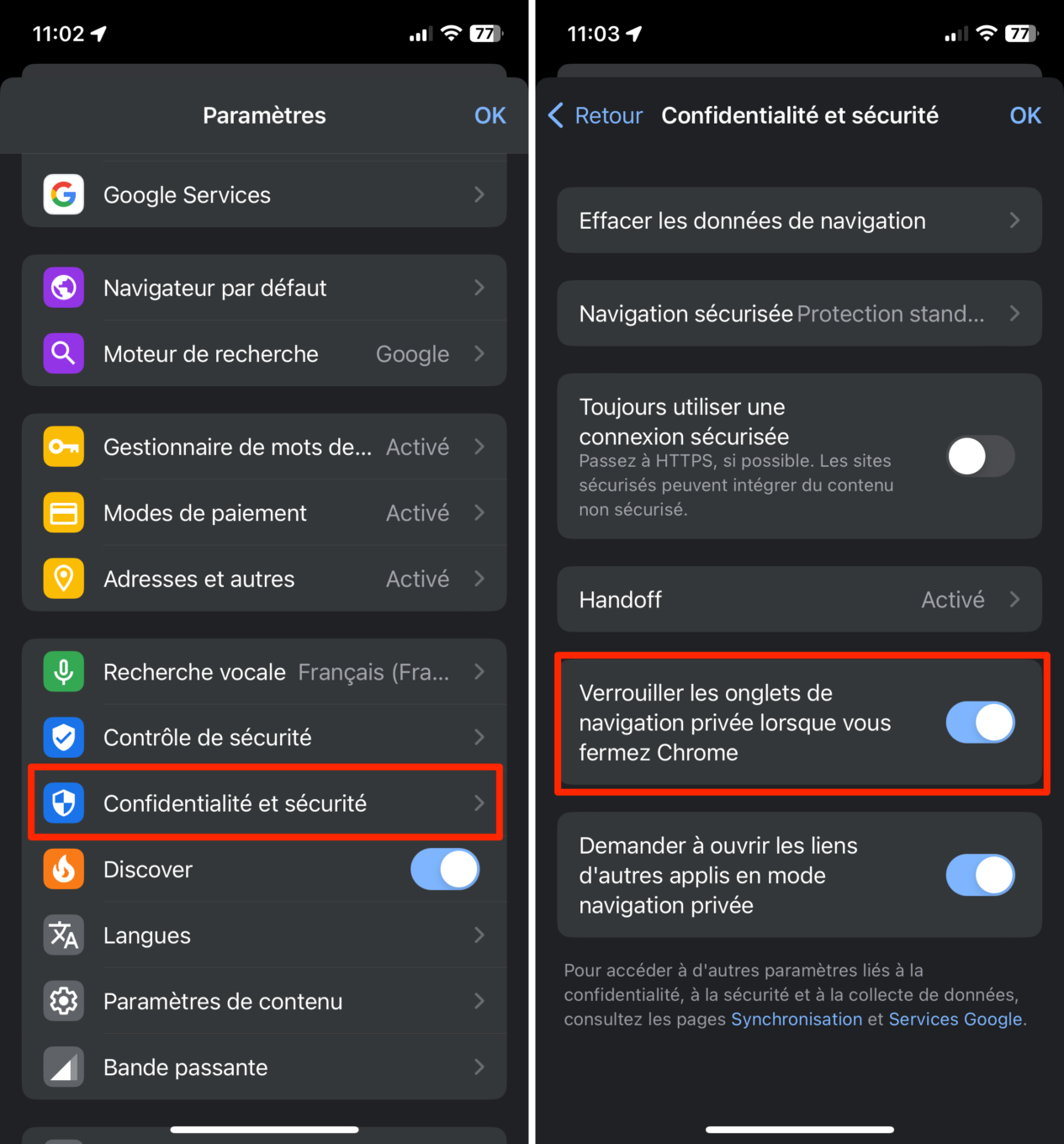
브라우저는 잠금 구현의 유효성 검증을 위해 Face ID로 자동으로 인증해야합니다. 이제 귀하 또는 다른 사람이 열린 탐색 탭에 액세스하려고 할 때마다 Face ID로 인증 한 iPhone에만 나타납니다.
